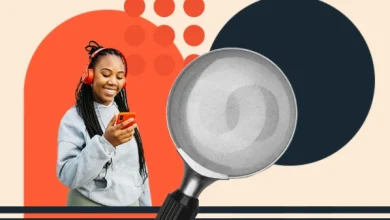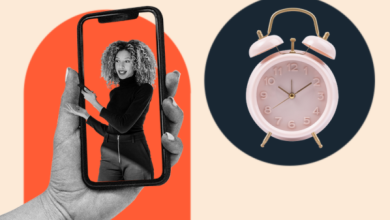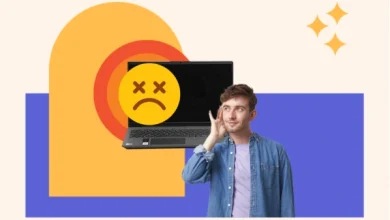نحوه ایجاد گروه در جیمیل

وقتی بزرگ شدم، تنها یک کار را مادرم می دانست که چگونه در اینترنت انجام دهد و من هرگز نمی توانستم آن را بفهمم: ایجاد یک گروه ایمیل.
شگفتانگیزتر این است که من همیشه برای دوستانم ایمیل ارسال میکردم، اما هرگز از مادرم نپرسیدم که چگونه یک گروه ایمیل بسازم. من فقط به صورت دستی آدرس ایمیل دوستانم را در کادر گیرندگان وارد می کنم. خداییش من خیلی شورشی بودم

اگر بر اضطراب نوجوان خود غلبه کردهاید و نمیخواهید هر بار که میخواهید ایمیلی برای آنها ارسال کنید، آدرس ایمیل خانواده، دوستان یا همکاران خود را به صورت دستی وارد کنید، ما شما را تحت پوشش قرار میدهیم.
راهنمای سریع ما در مورد ایجاد گروه در Gmail را بررسی کنید. به خواندن ادامه دهید یا به بخش مورد نظر خود بروید:
نحوه ایجاد گروه در جیمیل
- از Google Contacts دیدن کنید.
- نماد “برچسب” را انتخاب کنید و “ایجاد برچسب” را فشار دهید.
- برچسب خود را نام ببرید
- روی «مخاطبین»، «تماسهای مکرر» یا «دایرکتوری» کلیک کنید.
- مخاطبینی را که می خواهید در گروه خود قرار دهید انتخاب کنید.
- روی «اعمال» کلیک کنید.
- به اکانت جیمیل خود سر بزنید.
- نام گروه خود را در کادر گیرندگان تایپ کنید تا یک ایمیل به گروه شما ارسال شود.
1. از Google Contacts دیدن کنید.
می توانید Google Contacts را در وسط ردیف پایین برگه Google Apps خود پیدا کنید.

2. در زیر “برچسب ها”، روی “ایجاد برچسب” کلیک کنید.

3. برچسب خود را نام ببرید.

4. روی “Contacts”، “Frequently Contacts” یا “Directory” کلیک کنید.
به احتمال زیاد مخاطبین ذخیره شده در Google Contacts نخواهید داشت، اما همچنان میتوانید با کلیک کردن بر روی «تماسهای مکرر» یا همه افرادی که در حال حاضر در شرکت شما کار میکنند با کلیک کردن روی «دایرکتوری» در نوار کناری سمت چپ، به آدرس ایمیل افرادی که مرتباً با آنها در ارتباط هستید دسترسی داشته باشید. .

5. مخاطبینی را که می خواهید اضافه کنید انتخاب کنید، سپس روی نماد برچسب در بالا کلیک کنید تا آنها را به گروه جدید خود اضافه کنید.

6. روی «اعمال» کلیک کنید.

7. به اکانت جیمیل خود بروید.

8. نام گروه خود را در کادر گیرنده تایپ کنید تا یک ایمیل به گروه شما ارسال شود.

اشاره کوتاه: سعی در ارسال ایمیل بازاریابی دارید؟ نگاهی به نرم افزار ایمیل مارکتینگ رایگان HubSpot بیندازید.
نحوه ایجاد ایمیل گروهی در جیمیل
- جیمیل را باز کنید.
- برای ایجاد ایمیل جدید، روی «نوشتن» در گوشه سمت چپ بالای پنجره جیمیل خود کلیک کنید.
- در بخش «به»، «CC» یا «BCC» در بالای پنجره «پیام جدید»، شروع به تایپ نام گروه خود کنید.
- نام گروه خود را از لیست پاپ آپی که در زیر ظاهر می شود انتخاب کنید.
- برای گروه خود پیام بنویسید
- وقتی ایمیل گروهی شما کامل شد، تصحیح کنید و روی «ارسال» کلیک کنید.
1. جیمیل را باز کنید.
2. روی “نوشتن” در گوشه سمت چپ بالای پنجره جیمیل خود کلیک کنید تا یک ایمیل جدید ایجاد کنید.

3. در بخش «به»، «CC» یا «BCC» در بالای پنجره «پیام جدید»، شروع به تایپ نام گروه خود کنید.

4. نام گروه خود را از لیست پاپ آپی که در زیر ظاهر می شود انتخاب کنید.

5. برای گروه خود پیام بنویسید.

6. تصحیح کنید و وقتی ایمیل گروهی شما کامل شد روی “ارسال” کلیک کنید.

چگونه یک گروه برای ایمیل بسازیم
شما مراحل ساخت گروه در جیمیل را می دانید، اما چه چیزی یک گروه ایمیل را مفید می کند؟
استفاده از گروههای ایمیل برای برقراری ارتباط با تیمهای داخلی در محل کار یا تماس با گروههای مخاطبین فروش معمول است. اما راه های دیگری برای ایجاد گروه برای ایمیل وجود دارد.
ابتدا، میتوانید مخاطبین خود را بر اساس علایقشان، مانند بهروزرسانیهای اخبار، یا بر اساس مکان، تقسیمبندی کنید. این می تواند به شما کمک کند تا ایمیل خود را برای کاربران خاص سازماندهی کنید. همچنین به شما امکان می دهد از ارسال اطلاعات مخاطبین گیج کننده یا غیر ضروری خودداری کنید.
روش دیگر ایجاد گروه های ایمیل خاص پروژه است. با جمع شدن پروژه، می توانید مخاطبین را به گروه اضافه کنید. این می تواند به ساده سازی ارتباطات کمک کند زیرا پروژه شتاب ایجاد می کند. همچنین باعث میشود اعضای تیمی که در پروژهای شرکت ندارند تحت تأثیر ایمیلهای خاص پروژه قرار نگیرند.
همانطور که شروع به تکیه بر ایمیل های گروهی برای ارتباطات خود می کنید، به یاد داشته باشید که از همان ابتدا مخاطبین جدید را به گروه های خود اضافه کنید. به این ترتیب آنها هیچ ایمیل مهمی را که بقیه گروه می بینند از دست نمی دهند.
نکات سریع ایمیل گروه جیمیل
1. گروه های خود را به طور مداوم به روز کنید.
علاوه بر پیگیری مخاطبین جدید، بهروزرسانیهای منظم و تمیز کردن فهرست ضروری است. برای شروع، از Merge & Fix برای پاک کردن مخاطبین تکراری استفاده کنید.

بعد، تمام مخاطبین قدیمی را حذف کنید. سپس، نام مخاطبین خود را برای حذف اشتباهات املایی، غلط املایی و نام های قدیمی پاک کنید. در نهایت، جزئیات مفید را به سوابق تماس خود اضافه کنید. این ممکن است شامل نام بخش، شماره تلفن یا منطقه زمانی باشد تا اتصال گروه را آسانتر کند.
بسته به ماهیت گروه جیمیل خود، ممکن است بخواهید دستورالعمل هایی برای ارتباط گروهی ایجاد کنید. Google Groups گزینههایی برای ایجاد صندوقهای ورودی مشترک، خطمشیهای ارسال، پاسخهای خودکار و نظارت اعضا دارد.
2. گروه خود را با یک موضوع خاص درگیر کنید.
برای تعامل و ایجاد انگیزه در گروه خود از یک موضوع جذاب استفاده کنید. از آنجایی که ایمیل های گروهی می توانند به سرعت رشد کنند، خطوط موضوعی کوتاه و خاص بهترین هستند. اگر به دنبال کمک، بینش یا اقدامی هستید، اضافه کردن یک مهلت یا سؤال باز به موضوع خود می تواند به شما کمک کند تا به نتیجه برسید.
برای نکات بیشتر در زمینه موضوع، این منابع را بررسی کنید:
3. برای ایجاد انتظارات، یک سلام عالی بنویسید.
سلام کردن در یک محیط گروهی می تواند چالش برانگیز باشد. برخی احساس می کنند بیش از حد رسمی هستند، در حالی که برخی دیگر ممکن است به عنوان اعضای گروه بیش از حد معمولی یا توهین آمیز ظاهر شوند. بنابراین، سلام مناسب برای گروه شما چیست؟
برای نوشتن سلام کامل، از رابطه خود با گروه شروع کنید. اگر به همه نزدیک هستید، سلامی مانند «سلام به همه» یا «هی تیم» به خوبی جواب میدهد.
اگر گروه شما پنج نفر یا کمتر است، ممکن است بخواهید نام اعضای گروه را اضافه کنید تا آن را شخصی تر کنید. به عنوان مثال، “هی بانی، اد، جیمی، و آلانا.”
برای گروههایی که به آنها نزدیک نیستید، سلامهایی مانند «تیم سلام» یا «سلام (نام گروه)» انتخاب خوبی است.
سلام صحیح به شخصیت تیم شما نیز بستگی دارد. به عنوان مثال، سلام های سرگرم کننده با ارجاعات فرهنگی مرتبط یا جوک های درون گروهی می تواند در اعضای جدید گروه حلقه بزند و احساس راحتی و تعلق ایجاد کند. اما اگر گروهی حرفهای را مخاطب قرار میدهید که یکدیگر را به خوبی نمیشناسند، سلامی مانند «تیم عزیز» میتواند مناسبتر باشد.
منابع بیشتر:
4. برای گروه شخصی سازی کنید، نه برای فرد.
شخصی سازی یک ایمیل برای شخصی که به او نزدیک هستید بسیار آسان است. اما ایجاد احساس شخصی در ایمیل گروهی ممکن است به تلاش بیشتری نیاز داشته باشد.
شخصیسازی گروه با یک طرح کلی سریع از آنچه که افراد در گروه را به هم مرتبط میکند شروع میشود. اگر با یک گروه بزرگ شروع می کنید، می توانید این را با تقسیم بندی اصلاح کنید. سایر ویژگی هایی که می تواند به شما در شخصی سازی کمک کند شامل لیستی از ویژگی های مشترک مانند:
- رفتارهایی مانند زود حاضر شدن
- علایق مانند موسیقی، ورزش یا گرایش های فرهنگ پاپ
- عاداتی، مانند داشتن فهرستی از کارها
از این جزئیات برای کپی مکالمه، اضافه کردن جوک، یا برجسته کردن اعضای مختلف گروه استفاده کنید. این لمسهای اضافی کمک میکند ایمیل گروهی شما احساس کند که برای همه افراد گروه است.
منابع بیشتر:
5. دنباله های ایمیل گروهی را با گردش کار ایجاد کنید.
سخت است که فرد جدیدی در یک گروه باشید. وقتی تازه وارد هستید، مطمئن نیستید که چه چیزهایی را از دست داده اید یا سایر اعضای گروه از شما انتظار دارند که بدانید. این می تواند بر احساسات شما در مورد چسبیدن به گروه و مشارکت در آن تأثیر بگذارد.
برای اینکه هر کسی در گروه Gmail شما احساس غفلت نکند، یک گردش کار اضافه کنید. گردش کار می تواند به طور خودکار هر یک از اعضای جدید گروه شما را به مجموعه ای از اقدامات یا ایمیل ها اضافه کند. شما می توانید تصمیم بگیرید که چه مقدار، چه زمانی و چه زمانی این ارتباطات را ارسال کنید.
به عنوان مثال، میتوانید ایمیلی حاوی پیوندهای مهم برای گروه ارسال کنید یا به اعضای جدید گروه پیامکی درباره زمانها یا مکانهای جلسه ارسال کنید.
مشتریان HubSpot: می توانید دنباله های ایمیل گروهی را در Gmail با گردش کار ایجاد کنید.
6. از BCC برای کاهش ایمیل های اضافی استفاده کنید.
یکی از نگرانیهای اصلی دریافتکنندگان نامههای گروهی، “پاسخ به همه” است. این عملکرد می تواند راحت باشد. همچنین میتواند صندوقهای ورودی ایمیل را با بسیاری از ایمیلهای حواسپرتی پر کند.
یکی از راه های جلوگیری از این مشکل در گروه ایمیل خود استفاده از فیلد BCC برای ایمیل های گروهی است. این باعث می شود هر ایمیل گروهی مانند یک ایمیل شخصی احساس شود، بنابراین می تواند پاسخ به همه پیام ها را کاهش دهد. همچنین از حریم خصوصی اعضای گروه شما محافظت می کند.
استفاده از فیلد CC انتخاب دیگری است. این روش به هر گیرنده ایمیل اجازه میدهد بداند چه کسی در گروه ایمیل است و در صورت پاسخ، چه کسی ایمیلها را دریافت میکند.
هنگامی که تصمیم می گیرید بهترین انتخاب را انتخاب کنید، از دانش خود در مورد اولویت های گروه ایمیل خود استفاده کنید.
7. برای سازماندهی گروه های خود برچسب های واضحی اضافه کنید.
نامگذاری دقیق برچسب مهم است، بهویژه برای گروههایی که سالها به هم چسبیدهاند. نام برچسب ها باید مختصر، اما مشخص و مفید باشد. هر نام برچسب باید انتظاری را ایجاد کند و به آن وعده عمل کند.
همانطور که برچسب های خود را می نویسید، به روش های مختلفی که کاربران ممکن است یک برچسب را تفسیر کنند فکر کنید. برای مثال، برچسبی که «بهروزرسانیها – وبلاگ» را میخواند، میتواند حاوی موارد زیر باشد:
- به روز رسانی وبلاگ یک شرکت
- به روز رسانی برای تیم وبلاگ
- به روز رسانی سیاست های وبلاگ
اگر مطمئن نیستید کدام یک، ممکن است لازم باشد به اعضای گروه نگاه کنید. این سردرگمی به معنای زمان و تلاش اضافی است و باعث می شود گروه ایمیل برای همه مفید نباشد.
برچسبهایی مانند «بهروزرسانیهای تیم وبلاگ»، «خطمشیهای وبلاگ» یا «بهروزرسانیهای پست وبلاگ» سریع خوانده میشوند، خاص و مفید هستند.
چند راه دیگر برای اطمینان از داشتن برچسب های وبلاگ عالی عبارتند از:
- املای خود را بررسی کنید
- علائم نگارشی صحیح را بررسی کنید
- از دیدگاه یک کاربر جدید بنویسید
- از کد رنگی برای برجسته کردن گروه های مهم استفاده کنید
از Gmail Groups برای صرفه جویی در زمان و اتصال استفاده کنید
ایجاد گروه های ایمیل باعث می شود افراد مورد علاقه شما اطلاعات مهم را از دست ندهند. باعث صرفه جویی در وقت و انرژی میشه. و به شما کمک می کند تا مخاطبین خود را مرتب نگه دارید.
با این راهنمای سریع، همه چیزهایی را که برای ایجاد حس گروهی عالی در Gmail و فراتر از آن نیاز دارید، در اختیار دارید. بنابراین، امروز اولین گروه خود را ایجاد کنید. شروع به اتصال کنید.
یادداشت سردبیر: این پست در ابتدا در آوریل 2019 منتشر شد و برای جامعیت به روز شده است.